'>
Si estas jugando Piedra de la chimenea y el audio se corta abruptamente, o no hay ningún sonido, ¡no estás solo! Muchos jugadores lo informan. Pero la buena noticia es que puede solucionarlo. Aquí hay 7 soluciones para probar.
7 soluciones simples para probar:
Puede que no tenga que probarlos todos; simplemente recorra la lista hasta que encuentre el que hace el truco por usted.
- Verifique los cables y el volumen
- Actualice su controlador de audio
- Poner fin a los programas en segundo plano innecesarios
- Reparar Piedra de la chimenea archivos
- Desactivar el modo de compatibilidad
- Restablecer la configuración de sonido
- Reinstalar Piedra de la chimenea y / o el lanzador de Blizzard
Solución 1: compruebe los cables y el volumen
Si no tiene ningún sonido, debe verificar que su dispositivo de audio esté bien conectado a su computadora y no esté silenciado. Sigue las instrucciones de abajo:
- Verifique las conexiones de sus altavoces y auriculares para ver si hay cables sueltos o el conector incorrecto.
- Verifique sus niveles de potencia y volumen, e intente subir todos los controles de volumen.
- Algunos parlantes y aplicaciones tienen sus propios controles de volumen, y es posible que deba verificarlos todos.
- Recuerde que sus altavoces probablemente no funcionarán cuando los auriculares estén conectados.
Si sus cables y volumen están bien, continúe y verifique la solución a continuación.
Solución 2: actualice su controlador de audio
Uno de los problemas más comunes del Piedra de la chimenea El problema de audio es un controlador de audio dañado o desactualizado. Para que el audio funcione correctamente en su computadora, es esencial que tenga el controlador de audio correcto más reciente en todo momento.
Hay dos formas de actualizar su controlador de audio:
Opción 1: manualmente - Necesitará algunas habilidades informáticas y paciencia para actualizar su controlador de esta manera, porque necesita encontrar exactamente el controlador correcto en línea, descargarlo e instalarlo paso a paso.
O
Opción 2: automáticamente (recomendado) - Ésta es la opción más rápida y sencilla. Todo se hace con solo un par de clics del mouse, fácil incluso si eres un novato en computadoras.
Opción 1: descargue e instale el controlador manualmente
El fabricante de su tarjeta de sonido sigue actualizando el controlador de audio. Para obtenerlo, debe ir al sitio web del fabricante, encontrar el controlador correspondiente a su versión específica de Windows (por ejemplo, Windows de 32 bits) y descargar el controlador manualmente.
Una vez que haya descargado el controlador correcto para su sistema, haga doble clic en el archivo descargado y siga las instrucciones en pantalla para instalar el controlador.
Opción 2: actualice automáticamente su controlador de audio
Si no tiene el tiempo, la paciencia o las habilidades informáticas para actualizar el controlador de audio manualmente, puede hacerlo automáticamente con Conductor fácil .
Driver Easy reconocerá automáticamente su sistema y encontrará el controlador correcto para él. No necesita saber exactamente qué sistema está ejecutando su computadora, no necesita correr el riesgo de descargar e instalar el controlador incorrecto, y no necesita preocuparse por cometer un error al instalar.
Puede actualizar su controlador automáticamente con la versión GRATUITA o Pro de Driver Easy. Pero con la versión Pro solo se necesitan 2 clics:
1) Descargar e instale Driver Easy.
2) Ejecute Driver Easy y haga clic en el Escanear ahora botón. Driver Easy luego escaneará su computadora y detectará cualquier problema con los controladores.

3) Haga clic en el Botón de actualización junto al controlador de gráficos para descargar automáticamente la versión correcta de ese controlador, luego puede instalarlo manualmente (puede hacer esto con la versión GRATUITA).
O haga clic en Actualizar todo para descargar e instalar automáticamente la versión correcta de todas los controladores que faltan o están desactualizados en su sistema. (Esto requiere Versión Pro que viene con soporte completo y una garantía de devolución de dinero de 30 días. Se le pedirá que actualice cuando haga clic en Actualizar todo).
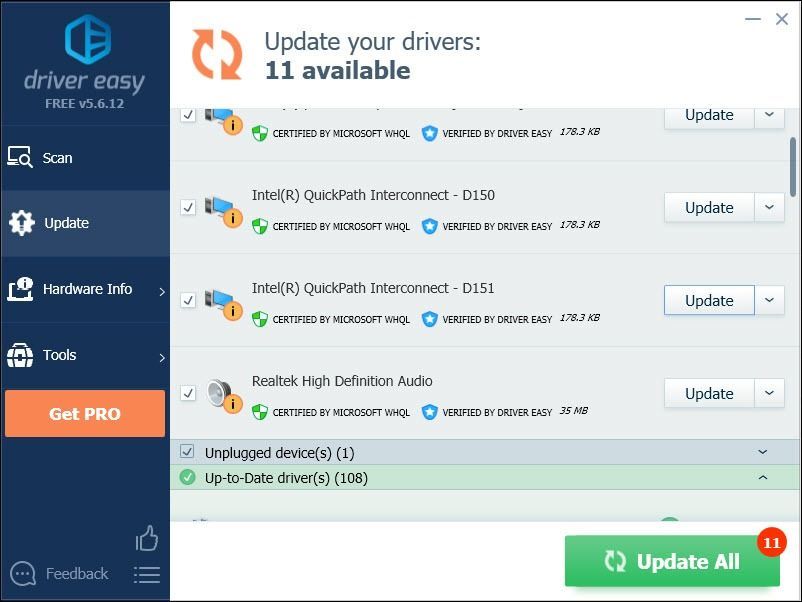
Solución 3: finalice los programas en segundo plano innecesarios
Algunos programas que se ejecutan en segundo plano pueden entrar en conflicto con Piedra de la chimenea o el lanzador de Blizzard, causando problemas de audio. Intente desactivar los procesos innecesarios mientras juega para ver si el audio regresa.
Si está en Windows 7 ...
1) Haga clic con el botón derecho en la barra de tareas y seleccione Iniciar Administrador de tareas .
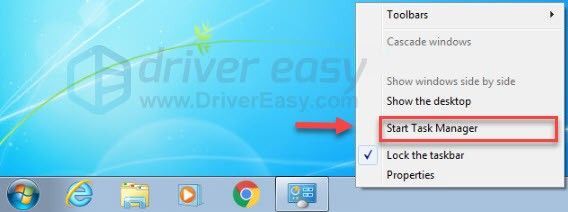
2) Haga clic en el Procesos lengüeta. Luego, verifique su Uso de CPU y memoria para ver qué procesos consumen más sus recursos.
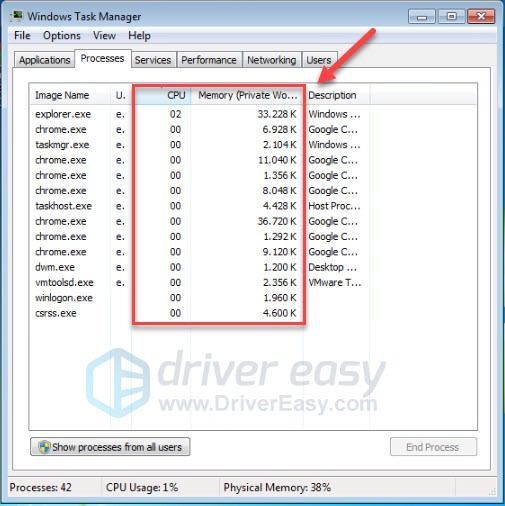
3) Haga clic con el botón derecho en el proceso que consume recursos y seleccione Árbol de procesos finales .
No finalice ningún programa con el que no esté familiarizado. Puede ser crítico para el funcionamiento de su computadora.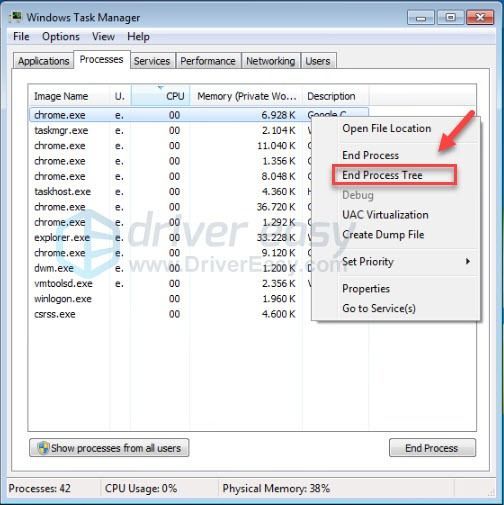
Si su problema continúa, intente Fix4 .
Si está en Windows 8 o 10 ...
1) Haga clic con el botón derecho en la barra de tareas y seleccione Administrador de tareas .

2) Comprueba tu corriente Uso de CPU y memoria para ver qué procesos consumen más sus recursos.
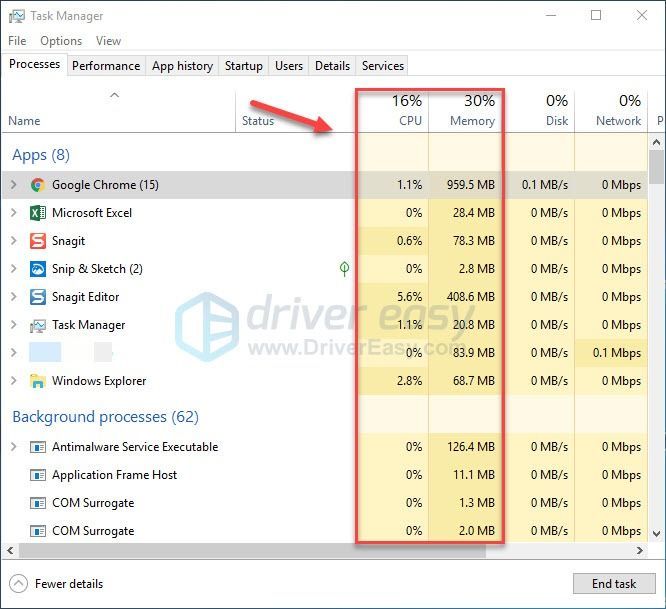
3) Haga clic con el botón derecho en el proceso que consume recursos y seleccione Tarea final .
No finalice ningún programa con el que no esté familiarizado. Puede ser crítico para el funcionamiento de su computadora.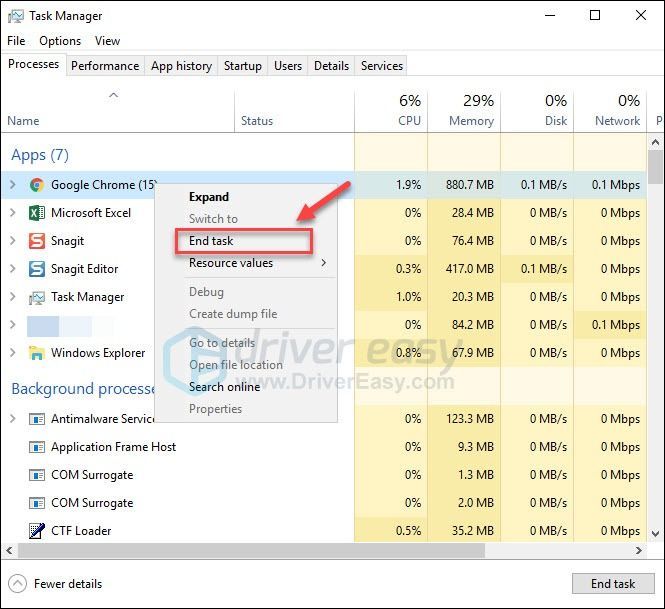
Intenta lanzar Piedra de la chimenea nuevamente para ver si el sonido funciona correctamente ahora. Si su problema persiste, siga leyendo y verifique la siguiente solución.
Arreglo 4: reparación Piedra de la chimenea archivos
El problema de audio en Piedra de la chimenea a veces se activa por archivos del juego dañados o faltantes. Para ver si ese es tu problema, prueba a verificar la integridad de los archivos de tu juego. He aquí cómo hacerlo:
1) Ejecutar el Lanzador de Blizzard .
2) Hacer clic Hearthstone> Opciones> Escanear y reparar .
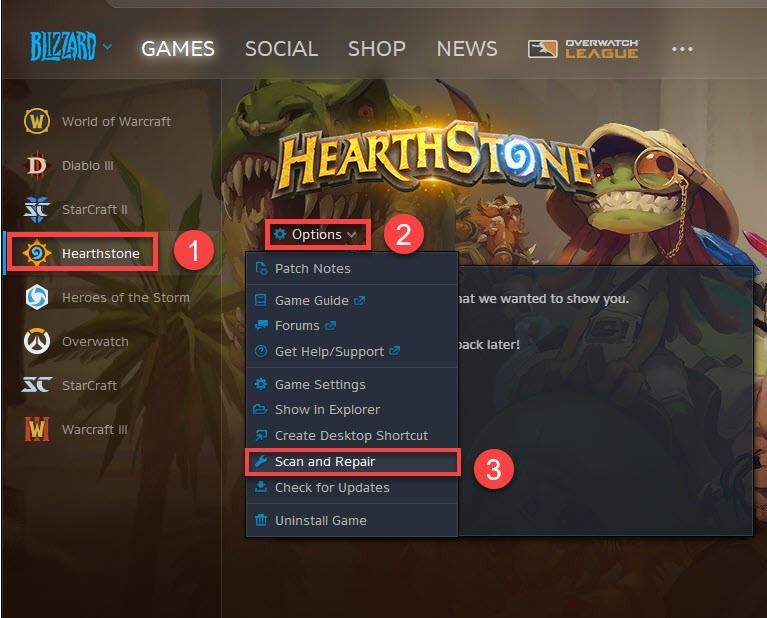
3) Hacer clic Comenzar escaneo .
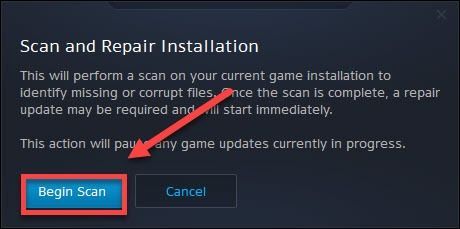
Espere a que se completen los escaneos, luego reinicie Piedra de la chimenea para probar su problema. Si el problema de audio persiste, sigue leyendo y prueba la solución a continuación.
Solución 5: deshabilitar el modo de compatibilidad
El lanzador de Blizzard ya no es compatible con el modo Windows XP o Windows Vista. Si estas jugando Piedra de la chimenea en estos modos, puede encontrarse con el problema de audio. En este caso, debe desactivar el modo de compatibilidad. He aquí cómo hacerlo:
1) Botón derecho del ratón Battle.net.exe y seleccione Propiedades .
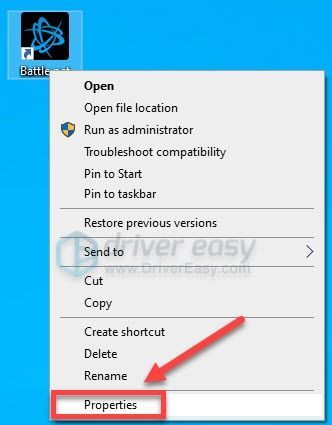
2) Haga clic en el Pestaña de compatibilidad , luego desmarque Ejecuta este programa en modo compatibilidad para: .
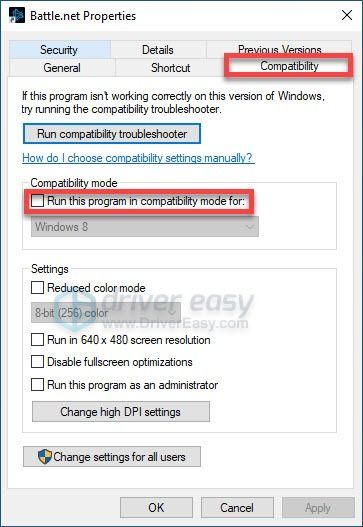
3) Hacer clic Aplicar luego Okay .
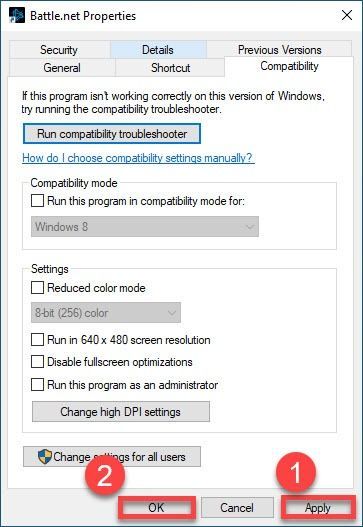
Vuelve a iniciar tu juego para comprobar si el sonido vuelve. Si no es así, continúe con la solución a continuación.
Arreglo 6: Restablecer la configuración de sonido
Una configuración incorrecta en el juego puede causar Piedra de la chimenea problemas de audio. Intenta restaurar la configuración predeterminada del juego para ver si eso soluciona tu problema. Sigue las instrucciones de abajo:
1) Ejecute el lanzador de Blizzard y haga clic en Configuraciones .
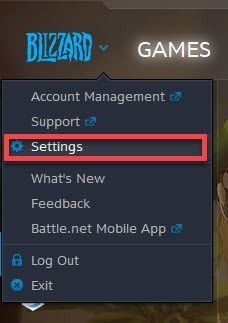
2) Haga clic en el Pestaña Sonido y notificaciones , luego haga clic en Restablecer los valores predeterminados .
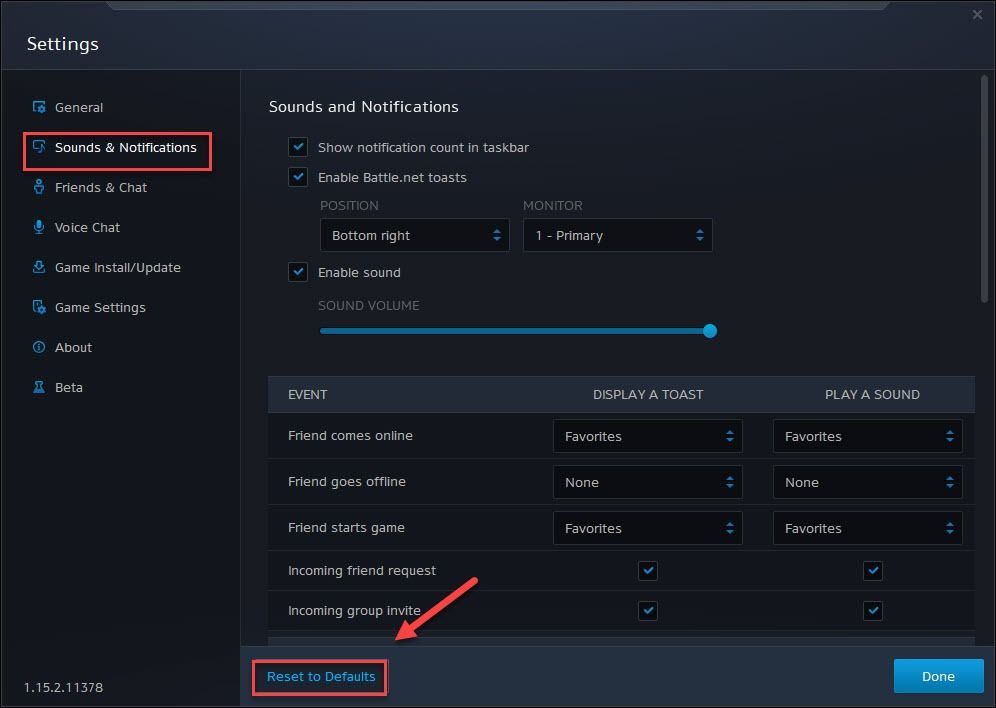
3) Hacer clic Reiniciar .
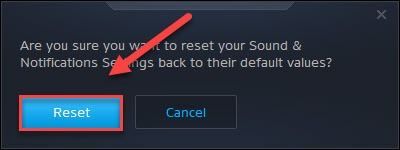
4) Haga clic en el Pestaña de chat de voz , luego haga clic en Restablecer los valores predeterminados .
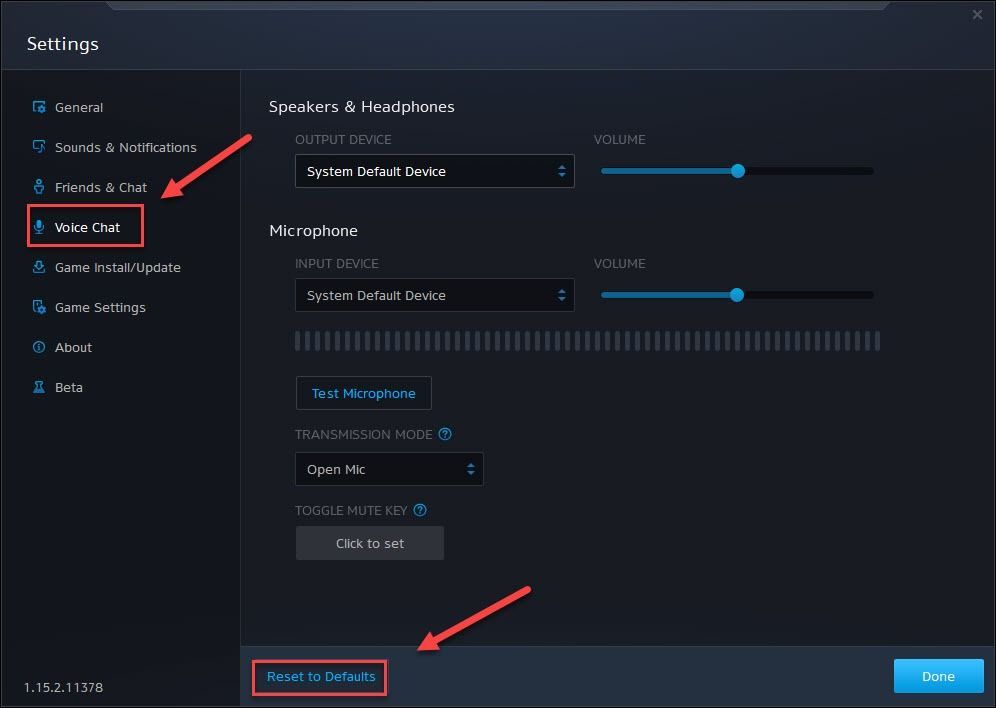
5) Hacer clic Reiniciar .
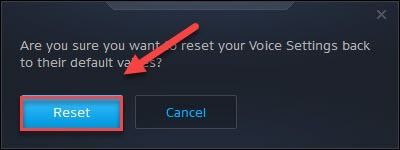
6) Hacer clic HECHO para guardar los cambios.
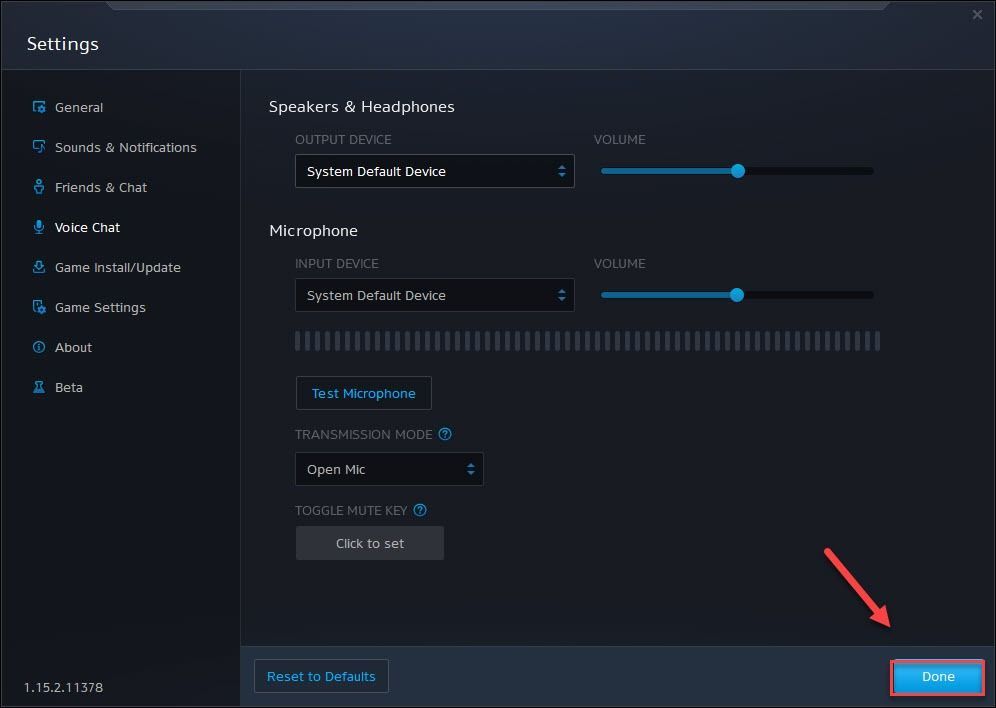
Reinicia tu juego para probar tu problema. Si el audio todavía falta en Piedra de la chimenea , pruebe la siguiente solución, a continuación.
Solución 7: reinstalar Piedra de la chimenea y / o el lanzador de Blizzard
Si ninguna de las correcciones anteriores ayudó, es probable que el problema del sonido se deba a archivos del juego dañados. En este caso, reinstalar Piedra de la chimenea y / o el laucnher Blizzard es muy probablemente la solución a su problema. He aquí cómo hacerlo:
Reinstalar Piedra de la chimenea
1) Ejecute el lanzador de Blizzard.
2) Hacer clic Hearthstone> Opciones> Desinstalar juego .
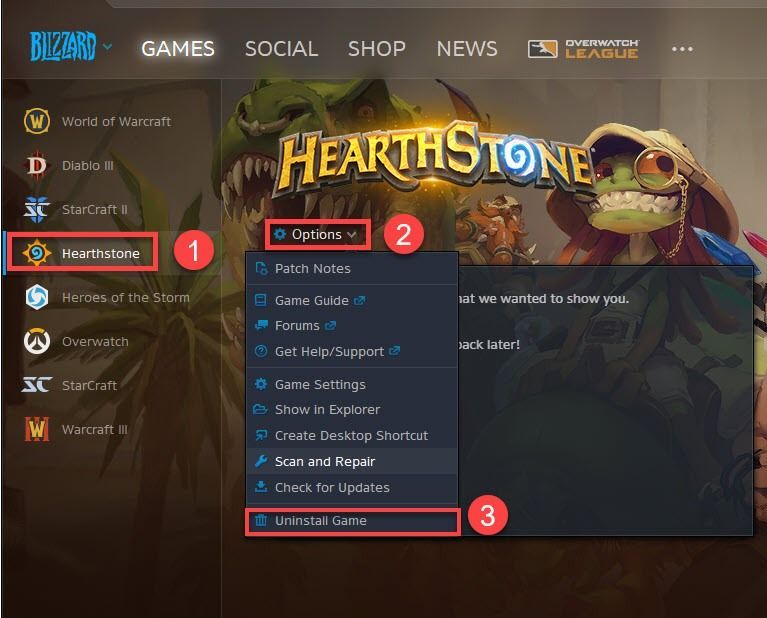
3) Hacer clic Sí, desinstalar .
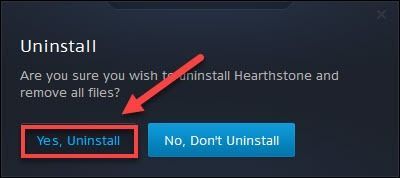
4) Reinicie el lanzador de Blizzard para descargar e instalar Piedra de la chimenea .
Reinicia tu juego para comprobar si el problema de audio se ha resuelto. Si no es así, compruebe la solución a continuación.
Reinstale el lanzador de Blizzard
1) En su teclado, presione el Tecla del logotipo de Windows y escriba control . Luego seleccione Control Panel .
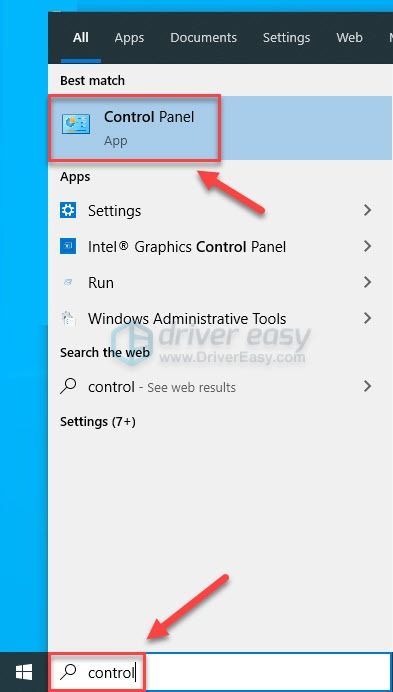
2) Debajo Vista por , Seleccione Categoría .
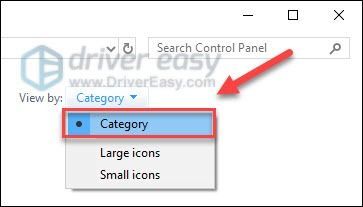
3) Hacer clic Desinstalar un programa .
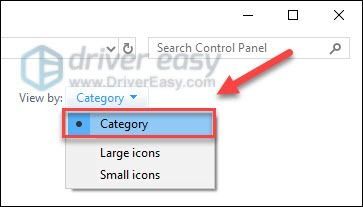
4) Botón derecho del ratón Battle.net , luego haga clic en Desinstalar los cambios .
Si se le solicita permiso, seleccione Seguir .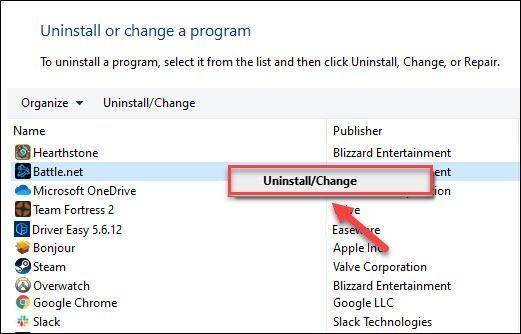
5) Descargar e instala el lanzador de Blizzard.
6) Reinstalar Piedra de la chimenea .
Con suerte, una de las correcciones anteriores ayudó a resolver su problema. No dude en dejar un comentario a continuación si tiene alguna pregunta o sugerencia.

![[SOLUCIONADO] Error BLZBNTBGS000003F8 en Black Ops Cold War](https://letmeknow.ch/img/network-issues/99/error-blzbntbgs000003f8-black-ops-cold-war.jpg)




